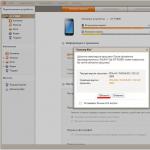Normalerweise wird die Standardschriftart des Android-Betriebssystems jeden zufriedenstellen. Es gibt selten Benutzer, denen es nicht gefällt. Sie versuchen, das Standarddesign durch ihr eigenes zu ersetzen. Dies kann getan werden, weil Das Android-Betriebssystem bietet flexible Einstellungen zum Ändern von Schriftarten und anderen Designs.
Wenn Sie so ein Mensch sind, dann sind Sie bei uns genau richtig. Nachfolgend finden Sie eine kurze Anleitung und erfahren, wie Sie die Schriftart unter Android ändern. Das heißt aber keineswegs, dass es einfach sein wird. Das Wissen des durchschnittlichen Benutzers wird nicht ausreichen. Es gibt mindestens zwei Möglichkeiten, die Schriftart auf Android zu ändern. Mit dem ersten können Sie dies ohne Superuser-Rechte tun, mit dem zweiten sind jedoch Rechte erforderlich.
Erster Weg
Die Standard-Firmware des Telefons bietet dem Benutzer nicht die Möglichkeit, Schriftarten zu ändern. Nur die neuesten Versionen von Android-Telefonen wie LG oder Samsung verfügen über einen bearbeiteten AOSP-Code. Die Entwickler haben die Möglichkeit hinzugefügt, die Standardschriftart über integrierte Einstellungen zu ändern, also ohne die Installation zusätzlicher Software.
Beispielsweise verfügen die Galaxy S2- und Note-Telefone über mehrere standardmäßig integrierte Schriftarten, die Sie einfach in den Einstellungen ändern können. Da es jedoch oft nur sehr wenige dieser Schriftarten gibt, müssen Sie auf jeden Fall den Google Play Store besuchen. Es gibt viele Anwendungen mit integrierten Schriftarten. Nach der Installation können Sie die Smartphone-Systeme in den Programmeinstellungen ändern.

Auch LG-Smartphones verfügen über integrierte Funktionen. Aber wie bei Samsung sind die integrierten Schriftarten möglicherweise begrenzt, sodass Sie für weitere Informationen die LG Smart World besuchen müssen.
Wo sind die Einstellungen zum Ändern der Schriftarten?
Wenn Sie nicht wissen, wie Sie die Schriftart auf Ihrem Android-Telefon ändern können, gehen Sie zu „Menü – Einstellungen – Anzeige – Schriftstil“. Es öffnet sich eine Liste. Sie müssen eine der vorgeschlagenen Optionen auswählen und auf „Bestätigen“ klicken. Die Schriftart ändert sich schnell und Sie müssen Ihr Smartphone nicht einmal neu starten.

Verwendung von GO Launcher EX
Die folgende Methode, die kein Rooten erfordert, erfordert die Verwendung von GO Launcher EX. Dieser Launcher ist der beliebteste für Android und kann die Systemschriftart ersetzen. Der Nachteil besteht darin, dass die Schriftart nicht im gesamten System vollständig ersetzt werden kann. Die Änderungen wirken sich nicht auf Anwendungen und das Hauptmenü des Smartphones aus.
Anleitung 5 mit GO Launcher EX:
- Kopieren Sie die Schriftartdatei in den Ordner „/sdcard/GOLauncherEX/fonts“.
- Starten wir den Launcher.
- Öffnen Sie im Hauptbildschirm das Menü und klicken Sie auf „Einstellungen“. Die Launcher-Add-Ons werden für uns geöffnet.
- Wählen Sie „Visuelle Einstellungen“ und klicken Sie dann auf „Schriftart“.
- Jetzt müssen Sie die Suche aktivieren. Auf diese Weise findet das System die Schriftarten, die wir zuvor in das obige Verzeichnis kopiert haben.
- Sobald die Suche abgeschlossen ist, wählen Sie die gewünschte Schriftart aus.
Die Änderungen werden sofort übernommen, ein Neustart des Telefons ist nicht erforderlich.
Wir nutzen die iFont-Anwendung
Wenn Sie nicht wissen, wie Sie die Schriftart auf einem Samsung-Telefon unter Android ändern können, verwenden Sie am besten die iFont-Anwendung. Es funktioniert jedoch nicht für Telefone anderer Marken.

Um die Schriftart mit iFont zu ändern, müssen Sie:
- Erlauben Sie Ihrem Smartphone, Programme aus „unbekannten Quellen“ zu installieren. Normalerweise können Sie diese Funktion im Bereich „Sicherheit“ aktivieren.
- Laden Sie das iFont-Programm herunter und gehen Sie zur Registerkarte „Online“.
- Wählen Sie die gewünschte Schriftart aus. Das Programm wird es installieren.
- Klicken Sie auf „Herunterladen“, um die gewünschte Schriftart herunterzuladen.
- Klicken Sie nach dem Herunterladen auf „Installieren“. Sie können heruntergeladene Schriftarten auch in den Anzeigeeinstellungen ändern.
In diesem Fall ändert sich auch die Schriftart schnell; ein Neustart ist nicht erforderlich. Die iFont-App ist auf PlayMarket verfügbar und kostenlos.
Wie ändere ich die Schriftart mit Root-Rechten auf „Android 4 4 2“?
Bitte beachten Sie, dass diese Methode Ihr Telefon beschädigen kann. Mit Root-Rechten können Sie das System stören. Obwohl dies bei einer geringfügigen Änderung der Schriftarten äußerst selten vorkommt, ist es dennoch eine Warnung wert. Sie nehmen alle nachfolgenden Änderungen auf eigene Gefahr und Gefahr vor, aber höchstwahrscheinlich wird nichts Schlimmes passieren.
Für die Installation wird das Font Installer-Programm verwendet – das bequemste und funktionalste, für unsere Zwecke am besten geeignete. Es ist auch kostenlos. Um die Schriftart zu ändern, benötigen Sie das Programm selbst (installieren) und die Schriftart selbst im TTF-Format. Es muss sich auf einem Flash-Laufwerk befinden. Übrigens ist es für alle Fälle besser, Standardschriftarten zu kopieren.

Öffnen Sie das Font Installer-Programm, wählen Sie in den Menüeinstellungen „Backup“ und klicken Sie auf „Backup“. Das Programm fordert möglicherweise Superuser-Rechte an. Zustimmen. Öffnen Sie nun die Seite „Lokal“, suchen Sie nach der Datei mit unserer Schriftart (ihrem TTF-Format), wählen Sie sie aus und klicken Sie im sich öffnenden Fenster auf „Installieren“. Das Programm fragt möglicherweise erneut nach Superuser-Rechten. Wir stimmen wieder zu, denn ohne sie können wir nichts tun.
Nach erfolgreicher Installation werden Sie vom System aufgefordert, Ihr Telefon neu zu starten. Klicken Sie auf „OK“ und warten Sie auf den Neustart. Anschließend können Sie die installierte Schriftart aus dem Menü auswählen.
Schlussfolgerungen
In diesem Programm gibt es nichts Kompliziertes und in den meisten Fällen hilft es Ihnen, die Schriftart auf die Schriftart zu ändern, die Ihnen am besten gefällt. Es ist unwahrscheinlich, dass Sie dem System mit dem Font Installer Schaden zufügen, Sie sollten sich also keine allzu großen Sorgen machen. Sollten bei der Verwendung desselben Programms Probleme auftreten, können Sie zu den ursprünglichen Einstellungen zurückkehren, denn Zuvor haben wir ein Backup der Standardschriftarten erstellt.
Das ist alles. Jetzt wissen Sie, wie Sie die Schriftart auf Android ändern. Verwenden Sie eine der oben beschriebenen Methoden. Nun, wer die Schriftfarbe auf Android irgendwie ändern möchte, wird enttäuscht sein. Mit den beschriebenen Methoden können Sie nur den Stil ändern. Wenn die Standardsystemeinstellungen keine Farbänderungsfunktion haben, können Sie diese nicht ändern. In diesem Fall müssen Sie Themes von Drittanbietern mit bereits geänderten Farbeinstellungen installieren.
Das Android-Betriebssystem ist attraktiv, weil es Benutzern ermöglicht, ihr Gerät nahezu unbegrenzt zu verbessern, einschließlich der Schaffung eines einzigartigen Aussehens. Eines der Schnittstellentools ist die verwendete Schriftart.
Und obwohl viele Besitzer es vorziehen, sich nicht mit der Änderung der voreingestellten Schriftart herumzuschlagen, gibt es einen beträchtlichen Teil der Benutzer, die sich um jeden Preis einen außergewöhnlichen Schreibstil wünschen. Deshalb bleibt bei aller Flexibilität des Systems die Frage, wie man die Schriftart auf einem Android-Tablet oder -Telefon ändert, relevant.
Es gibt mehrere Möglichkeiten, die Schriftart zu ändern. Dies ist jedoch nicht die einfachste Aufgabe – auf die Vertrautheit mit modernen Technologien kann man nicht verzichten. In diesem Fall ist es wichtig, die einzige Regel zu befolgen: Die durchgeführten Manipulationen dürfen den normalen Betrieb des Geräts nicht beeinträchtigen. Daher müssen Sie Ihre Fähigkeiten realistisch einschätzen, bevor Sie mit einem solchen Verfahren beginnen. Sie müssen verstehen, dass weder unsere Anleitungen noch andere, die Sie im Internet finden, eine vollständige Garantie dafür bieten, dass Sie Ihre Pläne ausführen können, ohne den Betrieb Ihres Geräts zu beeinträchtigen, da Sie in den meisten Fällen mit dem System zu kämpfen haben Einstellungen.
Die entsprechenden Warnungen sind also eingegangen, jetzt können Sie fortfahren.
Alle Methoden sind in zwei Kategorien unterteilt:
- Für die Installation genügen Benutzerrechte;
- Sie benötigen Root-Rechte (Administrator- oder „Superuser“-Rechte).
Wie ändere ich die Schriftart auf Android schnell und ohne unnötige Probleme?
Das Ändern der Systemeinstellungen gilt als der einfachste Weg. Sie müssen lediglich den Anweisungen folgen:
- Rufen Sie das Menü „Einstellungen“ auf.
- Wählen Sie das Untermenü „Anzeige“ („Bildschirm“);
- Suchen Sie den Abschnitt „Schriftart“ und klicken Sie auf „Schriftstil“.
- Im Fenster „Neue Schriftart auswählen“ können Sie die integrierten Optionen verwenden oder neue Schriftarten von PlayMarket herunterladen.
- Im letzteren Fall müssen Sie auf „Neue Schriftart auswählen“ klicken. Anschließend öffnet Android automatisch den erforderlichen Bereich des offiziellen Stores, in dem Sie alle für ein bestimmtes Telefon (Tablet) verfügbaren Anwendungen herunterladen können.
Allerdings ist diese Funktion nicht auf allen Android-Geräten verfügbar (je nach Hersteller). In diesem Fall müssen Sie eines der speziellen Programme verwenden, die häufig Root-Rechte erfordern.

Zu seinen Merkmalen gehören:
Das Programm ist recht stabil und einfach zu bedienen, Sie müssen jedoch bedenken, dass nicht alle Schriftarten Kyrillisch unterstützen.
Bevor Sie mit der Anwendung beginnen, empfiehlt es sich, Sicherungskopien der Systemschriftarten Ihres Smartphones zu erstellen: Klicken Sie auf „Menü“, wählen Sie „Sichern/Wiederherstellen“ und dann „Sichern“. Wenn Sie die Werksschriftart wiederherstellen müssen, kehren Sie hierher zurück und wählen Sie „Wiederherstellen“.
Die Anweisungen zur Installation der Online-Sammlung lauten wie folgt:
- Anwendung starten.
- Wählen Sie die gewünschte Schriftart aus und klicken Sie darauf, damit sie im Menü erscheint. Sie können auf „Vorschau“ klicken oder direkt „Installieren“ auswählen.
- Sie müssen lediglich Android neu starten, damit die Änderungen wirksam werden.
Wir haben nur über zwei der beliebtesten Tools gesprochen, mit denen Sie die Schriftart auf Ihrem Android ändern können, um letztendlich ein einzigartiges Gerät zu erhalten, das auf Ihre Vorlieben zugeschnitten ist. Tatsächlich gibt es genügend solcher Anwendungen, um auch die anspruchsvollsten Wünsche zu erfüllen. Andererseits möchte ich Sie daran erinnern, dass dieses Verfahren trotz seiner Einfachheit nicht ganz ungefährlich ist. Es lohnt sich also darüber nachzudenken, ob Sie sich die Mühe machen müssen.
Mehrere mobile Anwendungen, mit denen Sie das Textdesign Ihres Gadgets ändern und es so individueller und interessanter gestalten können.
Schriftarten spielen eine wichtige Rolle bei der äußeren Gestaltung des Systems. Es hängt von ihnen ab, wie bequem und angenehm es sein wird, ein mobiles Gerät zu verwenden, Texte zu lesen und einzugeben. Aufgrund eines schlechten Textstils kann die Benutzeroberfläche an Attraktivität verlieren und zu einer schnellen Ermüdung der Augen führen.
Mobilfunkanbieter leisten in der Regel gute Arbeit, wenn es um die Auswahl der Schriftarten geht, viele Benutzer finden das traditionelle Design jedoch möglicherweise etwas langweilig. Für Experimentierfreudige gibt es mehrere Möglichkeiten, die Schriftart auf einem Android-Smartphone zu ändern.
Systemeinstellungen
Die „saubere“ Version von Android sowie Firmware wie CyanogenMod und AOKP bieten keine integrierte Funktion zum Ersetzen von Schriftarten. Besitzer von Geräten von Samsung, LG und HTC haben Glück – sie können es ohne zusätzlichen Aufwand direkt in den Einstellungen im Bereich „Anzeige“ ändern. Obwohl das Standard-Set nicht mit einer großen Auswahl aufwartet, kann der Benutzer zusätzliche Optionen herunterladen (kostenpflichtig oder kostenlos, je nach Hersteller).
Programme zum Ändern der Schriftart auf Android
Wenn das Unternehmen, das das Smartphone herausgebracht hat, nicht darauf geachtet hat, dem Benutzer die Möglichkeit zu geben, die Schriftart zu ändern, gibt es eine Möglichkeit, diese Funktion zu erhalten: Installieren Sie einen Launcher eines Drittanbieters. Einige von ihnen funktionieren ohne Rooten, andere erfordern ein Rooten des Geräts.
GO Launcher EX
Einer der beliebtesten Launcher, mit dem Sie Schriftarten auf Ihrem Mobilgerät ändern können. Es hat jedoch seinen eigenen Nachteil: Die Änderungen betreffen nicht das gesamte System, sondern nur einen bestimmten Teil des Launchers. Darüber hinaus bietet das Programm neben der Möglichkeit, die Schriftart zu ändern, eigene Animationen, Hintergrundbilder, Themen, Widgets und andere Funktionen.
- Kopieren Sie die TTF-Schriftartendateien auf das Mobilgerät im Verzeichnis ../sdcard/GOLauncherEX/fonts.
- Starten Sie GO Launcher EX.
- Um das Menü aufzurufen, ziehen Sie den Bildschirm nach oben.
- Gehen Sie zum Abschnitt „Launcher“.
- Wählen Sie die Registerkarte „Schriftart“.
- Klicken Sie auf „Schriftart auswählen“ und dann auf „Suchen“, damit die Anwendung nach verfügbaren Schriftarten sucht, einschließlich derjenigen, die in den Ordner kopiert wurden.
- Installieren Sie die gewünschte Schriftart.
Alle Änderungen werden sofort angezeigt; ein Neustart des Gadgets ist nicht erforderlich.


iFont
Eine weitere kostenlose App ist iFont. Wie der Entwickler betont, unterstützt dieses Programm die Arbeit mit Geräten von Samsung, Xiaomi, Meizu, Huawei; Bei Modellen von HTC, Sony, Motorola ist der Zugriff auf Root-Rechte erforderlich.
- Starten Sie iFont.
- Klicken Sie auf das RU-Symbol, um Schriftarten anzuzeigen, die Kyrillisch unterstützen.
- Wählen Sie die gewünschte Option aus, klicken Sie darauf – Sie können sehen, wie die Schriftart im Text aussehen wird.
- Wenn Ihnen alles gefällt, klicken Sie auf „Herunterladen“ und dann auf „Installieren“.


Ändern der Schriftart mit Root-Rechten
Es gibt eine Reihe anderer Anwendungen, mit denen Sie die Schriftart ändern können, sie erfordern jedoch . Es wird empfohlen, diese Methode nur für fortgeschrittene Benutzer zu verwenden, da Sie das Gadget sonst in einen „Baustein“ verwandeln können.
FontFix
- Starten Sie FontFix.
- Wir erstellen eine Sicherungskopie der Standardschriftart im Menü (drei Punkte in der oberen rechten Ecke), Abschnitt Sicherung.
- Wählen Sie die Schriftart aus, die Ihnen gefällt. Weitere Optionen können heruntergeladen werden, indem Sie zum Menü, Abschnitt „Einstellungen“, Abschnitt „Schriftarten-Websites“ gehen.
- Auf der Registerkarte „Vorschau“ können Sie sehen, wie es in verschiedenen Größen aussehen wird.
- Wenn Ihnen die gewählte Option gefällt, klicken Sie auf das Pluszeichen in der unteren rechten Ecke und bestätigen Sie im Popup-Fenster Ihren Wunsch, die Schriftart zu installieren, indem Sie auf „Installieren“ klicken.
- Starte das Gerät neu.


Die Anwendung enthält etwa 150 Schriftartenoptionen und funktioniert hauptsächlich mit Samsung- und Nexus-Geräten. Da jedoch nicht alle angebotenen Schriftarten das kyrillische Alphabet anzeigen, müssen Sie vor der Installation die Schriftart überprüfen. Der Vorteil des Programms ist seine breite Integration in das System – die neue Schriftart wird in der Benutzeroberfläche, im Browser, in Anwendungen, im Uhr-Widget und auf der Tastatur verwendet.
- Lassen Sie uns Fontster starten.
- Wir erstellen eine Sicherungskopie der Standardschriftart im Menü (drei Punkte in der oberen rechten Ecke), Abschnitt Sicherung.
- Wählen Sie die Schriftart aus, die Ihnen gefällt, und sehen Sie, wie sie in verschiedenen Stilen aussieht (Normal, Fett, Kursiv). Sie können die Unterstützung für Kyrillisch überprüfen, indem Sie lange auf die Liste drücken und versuchen, etwas in das Popup-Fenster einzugeben.
- Wenn diese Option geeignet ist, klicken Sie auf das Installationssymbol in der unteren rechten Ecke.
- Starten Sie das Gadget neu.


Wir haben mehrere einfache Möglichkeiten beschrieben, die Schriftart auf Ihrem Android-Gerät zu ändern. Wir hoffen, dass dieses Material nützlich ist und dazu beiträgt, die Benutzeroberfläche Ihres mobilen Gadgets etwas interessanter oder komfortabler zu gestalten.
Große Schriftart Dies ist ein völlig einzigartiges Programm, das für diejenigen, die Sehprobleme haben oder einfach nicht mit der Schriftgröße zufrieden sind, die das Android-Gerät bieten kann, einfach unersetzlich sein wird. Zweifellos weiß jeder, dass die Schriftgröße in den Smartphone-Einstellungen geändert werden kann. Aber für manche ist das nicht genug. Und dann wird Ihnen dieses Programm zu Hilfe kommen.
Seine Einzigartigkeit liegt darin, dass es die Schriftgröße im Bereich von 50 % bis 300 % des Nennwerts ändern kann. Und das Ergebnis der Änderung wird sofort im Vorschaufenster des Programms selbst angezeigt! Dies erleichtert die Auswahl der optimalen Schriftgröße erheblich. Das App-Symbol zeigt die aktuell eingestellte Größe an und ermöglicht Ihnen die sofortige Deaktivierung.
Big Font ist wie moderne Küchenmaschinen sehr einfach zu bedienen und erfordert keine besonderen Kenntnisse oder Fähigkeiten. Sie müssen lediglich das Programm herunterladen, installieren, ausführen und die für Sie optimale Schriftgröße auswählen. Den Rest erledigt das Programm für Sie. Mit nur wenigen Klicks lösen Sie das Problem der kleinen Schriftgröße für Ihr Android-Gerät.
Der einzige Vorbehalt, der Sie möglicherweise erwartet, besteht darin, dass bei einigen Smartphone-Modellen das Programm zum Ändern und Speichern der Schriftgröße möglicherweise Root-Rechte verlangt. Für Galaxy Ace habe ich über Root-Rechte geschrieben
Beschreibung
Hunderte von handverlesenen Schriftarten wie „niedlich“, „dunkler“, „Comic“, „Galaxie“, „Liebe“, „Rosa“, „Sexy“, Farbschriftarten, saubere Schriftarten und Bonbonschriftarten stehen Ihnen zur Verfügung. Und es ist mit dem Schriftartenprogramm auf Ihrem Telefon kompatibel! Sehen Sie sich die Schriftart in Hifont in der Vorschau an, bevor Sie sie auf Ihrem System installieren. Angenommen, Sie stoßen auf eine Nachrichtenschriftart, die Ihnen gefällt. Sie „graben“ es, indem Sie am Ende des Bildes auf „Herunterladen“ klicken. Wenn die Installation fehlschlägt, können Sie versuchen, die Installation durchzuführen und neu zu starten. Diese App-Kompatibilität ist gut. Jede Schriftart sieht ordentlich aus.
HiFont – Kostenloser stilvoller FlipFont-Text:
Sie können KOSTENLOS Hunderte von Schriftarten herunterladen, um Ihr Telefon individuell zu gestalten! Alles Liebe, Süße, bunt, wie du willst. Seien Sie einer der Ersten, der es bekommt, und überraschen Sie Ihre Freunde mit einer dieser tollen Schriftarten ;) Fähigkeitskompatibilität ist die Funktion dieser App. Kommen Sie und werden Sie Eigentümer von hifont. Yoo, goo usw. Auf der Suchplattform kann Hifont gefunden werden. Sie werden sich glücklich fühlen und diese App lieben.
Wir haben Hunderte der stilvollsten und coolsten Animoji-Schriftarten mit unterschiedlichen Typen ausgewählt und sind sehr einfach anzuwenden. Eine Änderung einer Schriftart, eine Änderung eines Gefühls. Integriert Hunderte von exquisiten, schönen Schriftarten, einfach die Systemschriftart ändern, ganz einfach die Stimmung ändern! Schriftblüten, personalisiert Ich dominiere! So eintöniger Telefonschnittstellen-Look! So eintöniger Telefonschnittstellen-Look! Noch mehr Disneyland-Stil wartet auf Sie. Sorgen Sie jeden Tag für eine fröhliche Stimmung. Offene Hifont-Schnittstelle. Alle Schriftarten sind für den persönlichen Gebrauch kostenlos und die meisten sind auch für die kommerzielle Nutzung kostenlos. Wir verwenden Unicode. Vereinen Sie alle Stilrichtungen. Kommen Sie und ersetzen Sie Ihre übliche Negativschrift.
Wir haben es uns zur Aufgabe gemacht, die beliebtesten Schriftarten für Sie zu erstellen! Und deshalb:
EINZIGARTIGE FARBIGE SCHRIFTART VERÖFFENTLICHT!
Jede farbige Schriftart wurde speziell für ein bestimmtes Thema entwickelt. Mit unserer farbenfrohen Schriftart erweitern Sie die Schönheit Ihrer Schriftart in eine ganz neue Dimension! Wir erstellen Samsung-Schriftarten für Samsung-Fans. Es wird keine Fehler in unserer Schriftart geben. Alle Schriftarten sind korrekt. Kostenlose Schriftarten löschen schlechte Laune für Sie und regen Sie dazu an, jeden Tag glücklich zu sein.
★★Hauptmerkmale★★
1. Unterstützt Samsung-Telefone (über Galaxy S3, S4, S5, Note, Note Ⅱ, Note Ⅲ), um die Schriftart perfekt zu ändern (kein Root erforderlich)
2.Unterstützen Sie HTC, Motorola, Lenovo, Huawei, Nokia und andere Telefone, um die Schriftart zu ändern (Root erforderlich: Der Name Root ist der Benutzername oder das Konto, das standardmäßig Zugriff auf alle Befehle und Dateien im Android-Betriebssystem hat.)
3.Unterstützt das Flipfont-Wechslersystem
4.Unterstützung bei der Verwendung Ihrer eigenen benutzerdefinierten Schriftarten.
5.Stellen Sie eine supergroße Schriftart für ältere Menschen bereit
6. Stellen Sie eine Schriftart für Legasthenie-Schriftarten bereit, um Legasthenie-Lesern zu helfen
7.Solo Launcher anpassen
8. Unterstützt koreanische, japanische, arabische, russische, französische, spanische, vietnamesische, myanmarische ... Schriftarten!
9. Cooles Emoticon und süßer Smiley.
10. Einfache Änderung der Schriftgröße.
11. Spezielle Schriftartenzone für Designer hinzugefügt!!!
12. Neue Schriftarten werden wöchentlich veröffentlicht.
13. Farbige Schriftart hinzugefügt!!! (Nur für Geräte mit Android 4.4 und höher)
KONTAKTIERE UNS
Email: [email protected]
Folgen Sie uns auf Twitter: https://twitter.com/HiFont
Folgen Sie uns auf Facebook: https://www.facebook.com/HiFont